MiVoice Office 250

La implementación de la aplicación Mitel OfficeLink requiere la configuración de claves de estacionamiento y el envío de correos electrónicos de implementación.
Configurar llaves del estacionamiento
La aplicación OfficeLink proporciona cuatro líneas de llamada estacionadas (círculos numerados) en la pantalla de inicio que se utilizan para recuperar llamadas estacionadas. La función de estacionamiento le permite poner una llamada activa en espera y luego recuperar la llamada usted mismo o indicar a otra persona que atienda la llamada utilizando su aplicación OfficeLink. Para obtener más información sobre esta función, consulte el tema Estacionar una llamada en la Documentación de OfficeLink.
La siguiente imagen muestra los cuatro campos de la Tecla Estacionar # correspondientes que deben configurarse para habilitar esta función. Puede configurar extensiones fantasmas asociadas con números de compañía directos.
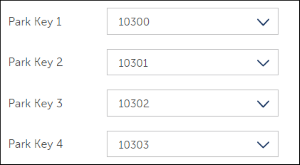
La siguiente imagen muestra las cuatro líneas de llamada estacionadas que se muestran en la parte superior de la pantalla de inicio en la aplicación OfficeLink:
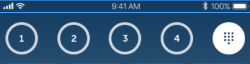
Para garantizar que las líneas de llamada estacionadas funcionen correctamente, en MiVoice Office PBX, en la carpeta Phantoms & Hot Desk Profiles que se muestra a continuación:
- Establezca la bandera para cada fantasma que se utiliza como ubicación de estacionamiento.
- Seleccione No para Reenvío del sistema.
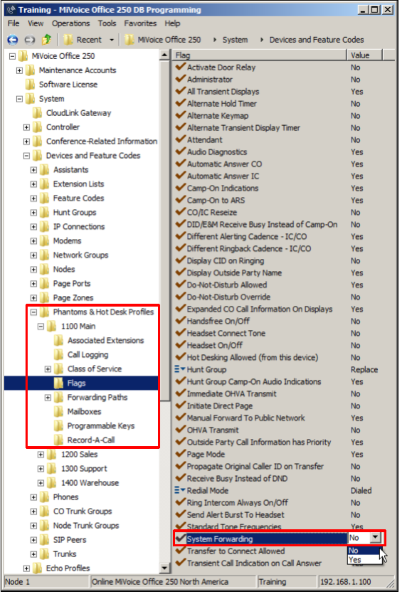
Enviar correos electrónicos de implementación
Para especificar los usuarios a los que se enviarán los correos electrónicos de implementación, use la opción Seleccionar usuarios (consulte la siguiente figura).
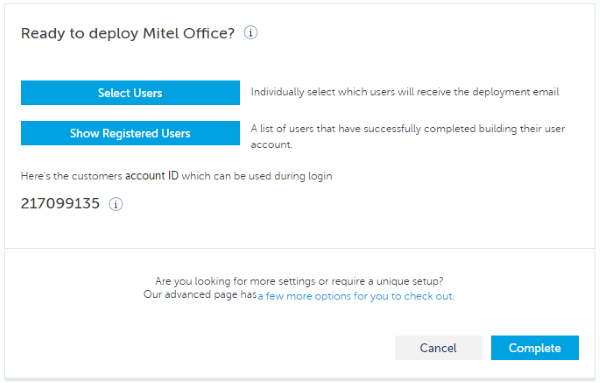
Al hacer clic en esta opción, se muestra la lista de usuarios elegibles (consulte la siguiente figura) que enumera todos los usuarios que tienen una dirección de correo electrónico configurada en MiVoice Office 250 PBX. Para especificar los usuarios a los que se enviarán los correos electrónicos de implementación (correos electrónicos de bienvenida), seleccione la casilla de verificación junto a su nombre y luego haga clic en Enviar correos electrónicos de implementación.
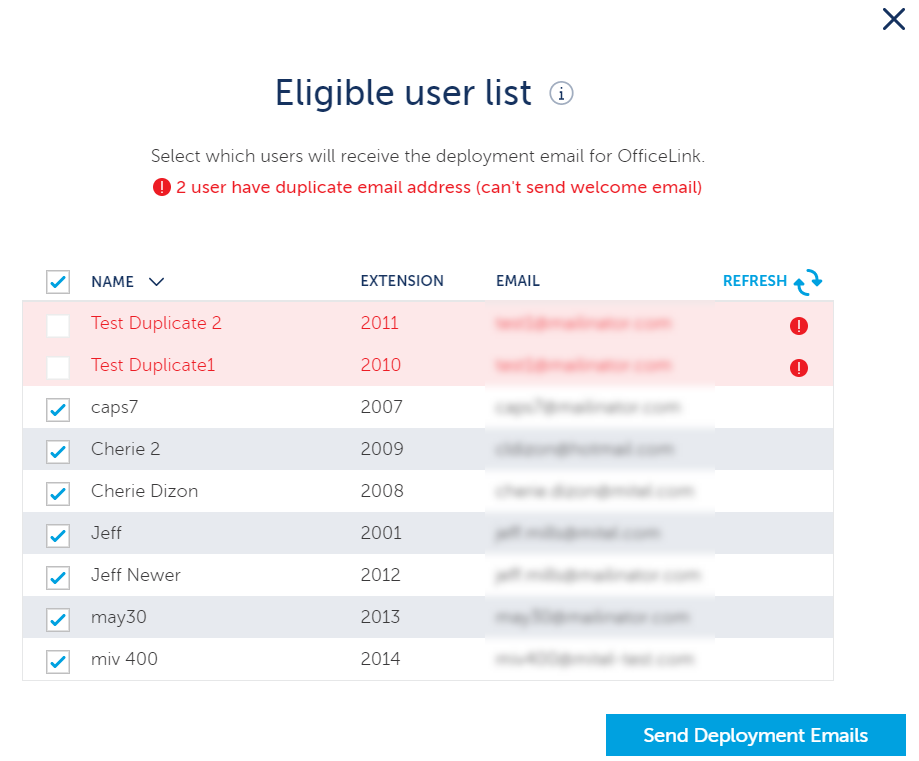
Termine de construir la cuenta
Los usuarios deben hacer clic en el botón Finalizar creación de su cuenta en el correo electrónico de bienvenida que reciben para registrar su información con Mitel y crear una cuenta para poder iniciar sesión en la aplicación OfficeLink. Para obtener más información, consulte el tema Registre su aplicación OfficeLink en la documentación de OfficeLink.
Usuarios Registrados
Para ver una lista de todos los usuarios que completaron con éxito la creación de sus cuentas de usuario, haga clic en la opción Mostrar usuarios registrados. Se abre la página Lista de usuarios registrados (consulte la siguiente figura), que enumera el nombre, el número de extensión del teléfono y la dirección de correo electrónico de todos los usuarios registrados.
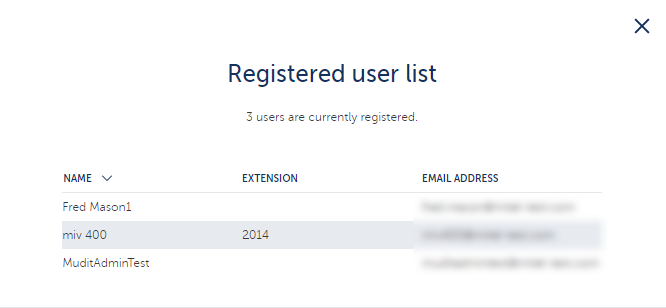
Para ambas plataformas (independiente y SMBC), consulte Configurar opciones y opciones avanzadas para obtener información sobre el próximo y último paso (opcional) del proceso de incorporación (Avanzado).